原创word怎么设置自动生成目录-word设置自动生成目录方法
在日常办公中,我们经常会使用word进行编辑文档,那么在使用过程中,怎么设置自动生成目录呢?下面小编就将word设置自动生成目录方法和大家讲解一下哦。
1、首先,打开word文档。
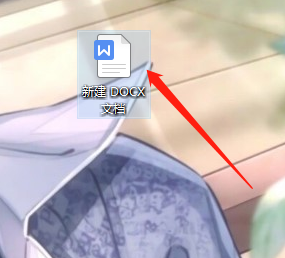
2、然后,在引用页面找到【目录】。
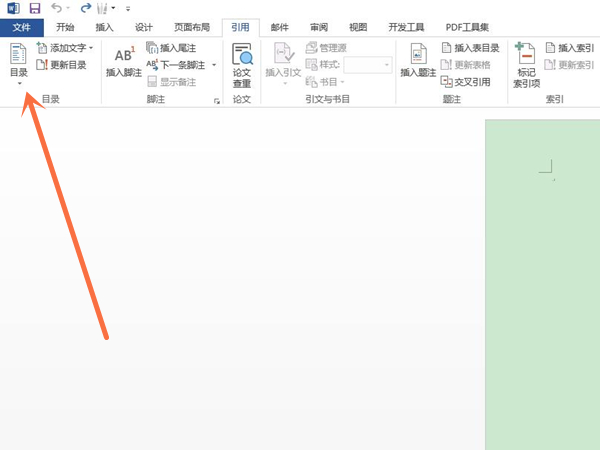
3、接着,选择【自动目录】后,点击即可完成收集。
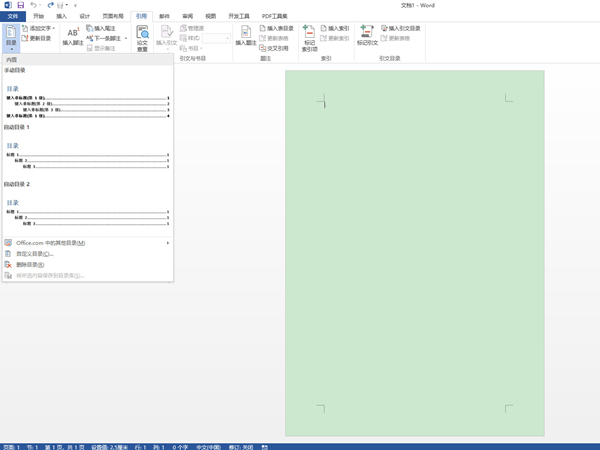
以上就是小编带来的word设置自动生成目录方法,大家一起来学习学习吧,相信是可以帮助到大家的哦。
在日常办公中,我们经常会使用word进行编辑文档,那么在使用过程中,怎么设置自动生成目录呢?下面小编就将word设置自动生成目录方法和大家讲解一下哦。
1、首先,打开word文档。
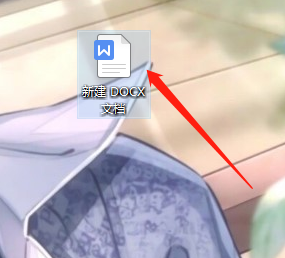
2、然后,在引用页面找到【目录】。
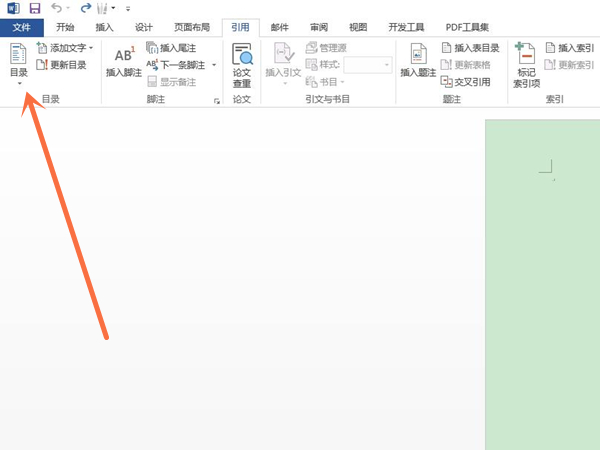
3、接着,选择【自动目录】后,点击即可完成收集。
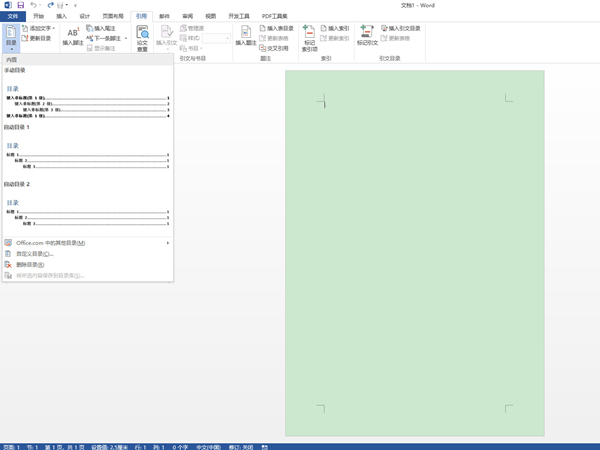
以上就是小编带来的word设置自动生成目录方法,大家一起来学习学习吧,相信是可以帮助到大家的哦。